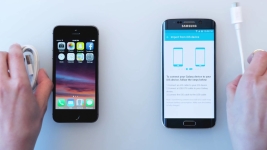
كيفية نقل البيانات، ملاحظات، صورة من iPhone for Android؟ كيفية نقل التقويم باستخدام iPhone على Android؟
في هذه المقالة، سنخبرك بكيفية نقل الصور والملاحظات وجهات الاتصال والتقويم والبيانات الأخرى من iPhone على Android.
التنقل
- كيفية نقل جهات الاتصال والملاحظات والموسيقى والفيديو والبيانات الأخرى من iPhone على Androd؟
- تعليمات نقل التقويم والملاحظات مع iPhone على الروبوت
- فيديو: كيفية نقل جميع البيانات من iPhone على Android؟
- فيديو: كيفية نقل جميع البيانات من Android على iPhone؟
من المؤكد أن كل مالك iPhone لديه موقف عندما يكون هناك هاتف ذكي ثاني للهاتف المحمول على منصة أندرويد، وأرغب في نقل جزء من البيانات إليها. لكن قليل يعرفون أن طرق تنفيذ هذه المهام موجودة.
لا تساوي شيئاقدمت أن Apple العديد من الطرق لمزامنة البيانات بين iOS وجهاز Android. وبالتالي، يمكن للمستخدمين الذين لديهم هاتف ذكريين على أنظمة التشغيل المختلفة مزامنة بينهم من هذه البيانات مثل الصور والموسيقى وتسجيلات الفيديو والملاحظات وجهات الاتصال والتقويم وأكثر من ذلك بكثير.
الآن السؤال ينشأ، وكيف تفعل ذلك؟ ما هي الطرق المتاحة من أجل تحويل بعض البيانات من iOS على Android؟ سنتحدث عن ذلك.
كيفية نقل جهات الاتصال والملاحظات والموسيقى والفيديو والبيانات الأخرى من iPhone على Androd؟
إنشاء صندوق بريد إلكتروني على خدمة Gmail
لذلك، إذا كنت بحاجة إلى تنفيذ بيانات من جهاز iOS على جهاز Android، فأنت بحاجة أولا إلى إنشاء صندوق بريد على خدمة Gmail، وكيفية القيام بذلك بعد ذلك.
- بادئ ذي بدء، تحتاج إلى إنشاء نوع من النظام الأساسي، والتي ستكون صندوق إلكتروني على Gmail. للقيام بذلك، تحتاج إلى الذهاب إلى القائمة "إعدادات"،ثم انقر فوق القسم "البريد والعناوين والتقويمات"وبعد اختيار الفقرة الفرعية "يضيف" وانقر عليه، الآن ننقر الآن على الرمز مع العنوان «جوجل »وبعد لاحظ أنه بدون إنشاء صندوق بريد إلكتروني، فلن تتمكن من نقل البيانات من نظام التشغيل iOS إلى جهاز Android.
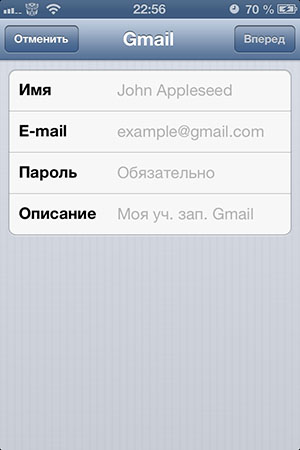
- إذا كنت ترغب في إنشاء حساب على جهاز Android، فأنت بحاجة إلى الذهاب إلى "إعدادات"ثم انقر فوق القسم "الحسابات والمزامنة"، بعد ذلك انقر على هذا البند "إنشاء حساب"،واتبع الرمز مع العنوان «جوجل. "
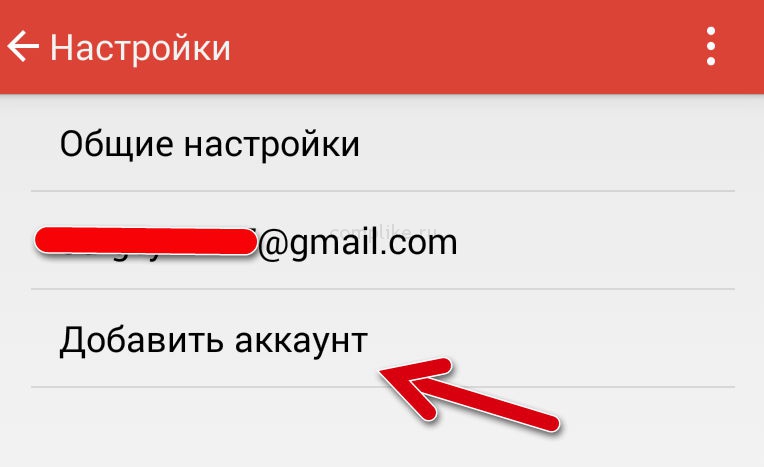
مهم! كن حذرا ولا تستخدم خدمات بريد الطرف الثالث، لأن خدمات البريد الأخرى لا تتناسب مع هذه الحالة، لأنها خدمة Gmail التي تدعم اتصال وثيق مع أجهزة Android و iOS، وتسمح بمزامنة ثابتة، كما وصف غير الإفصاح عن بيانات الآخرين إلى أطراف ثالثة.
- بعد تسجيل المربع الإلكتروني في خدمة بريد Gmail، ستحتاج إلى تسجيل الدخول (للنزول) في ذلك على جهازين. إذا كنت مسجلا لدى iPhone، فأدخل جهاز Android، وإذا تم إجراء التسجيل على نظام Android، فقم بإدخال البريد الإلكتروني باستخدام iPhone.
تعليمات لنقل جهات الاتصال مع iPhone على Android
لذلك، إذا كنت بحاجة إلى نقل بيانات الاتصال من جهاز iOS على جهاز Android، فأنت بحاجة إلى الالتزام بتعليماتنا:
- بادئ ذي بدء، تحتاج إلى توصيل جهاز iPhone الخاص بك بجهاز كمبيوتر أو مكاكي، ولهذا تحتاج إلى كبل USB تستخدمه عند الشحن. بعد توصيل جهاز iPhone بالكمبيوتر، ستلاحظ أن قائمة برنامج iTunes ستظهر على شاشة MCUBU أو الكمبيوتر التي ستحتاج إليها لتحديد جهازك (بالاسم)، ثم انقر فوق القسم "معلومة"وبعد وضع علامة معاكسة "مزامنة جهات الاتصال مع"والآن تحتاج إلى اختيار الفقرة الفرعية «جوجلجهات الاتصال. "
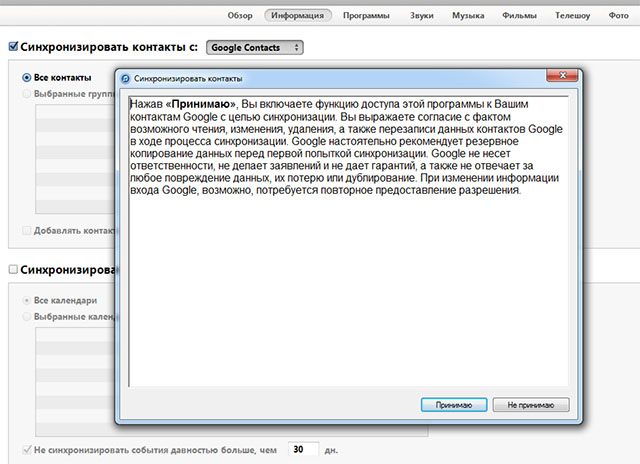
- ثم تحتاج إلى اتباع الإرشادات التي ستظهر على شاشة جهازك، وبعد إذن ناجح في حساب Google، ستحتاج إلى النقر فوق الزر "تطبيق." بعد ذلك، ستبدأ عملية المزامنة التلقائية بين الأجهزة.

تعليمات نقل التقويم والملاحظات مع iPhone على الروبوت
لذلك، إذا كنت بحاجة إلى تنفيذ التقويم والملاحظات مع جهاز iOS على جهاز Android، فأنت بحاجة إلى الالتزام بتعليماتنا:
- بادئ ذي بدء، تحتاج إلى الذهاب إلى القسم "إعدادات" على جهاز iPhone. بعد ذلك تحتاج إلى الذهاب إلى القسم "البريد والعنوان والتقويمات"،ثم انقر فوق حساب Gmail، وفي إعدادات الحساب تحتاج إلى تمكين عملية مزامنة التقويم والملاحظات. لاحظ أن العملية يمكن أن تستغرق حوالي 10-15 دقيقة.
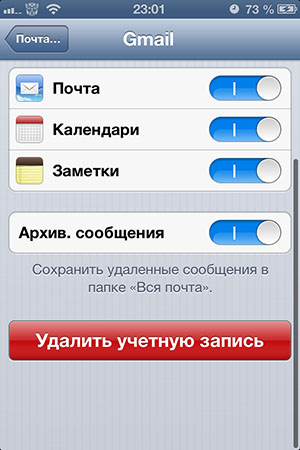
- بعد انتهاء المزامنة، سيظهر إشعار المزامنة المكتملة على جهاز Android الخاص بك.
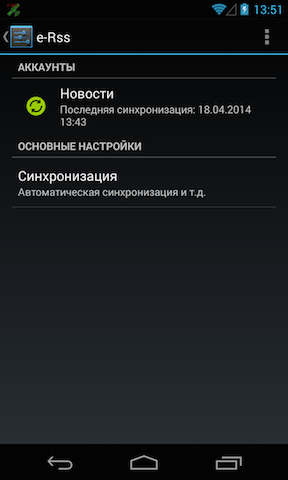
تعليمات لنقل الصور والفيديو مع iPhone على الروبوت
لذلك، إذا كنت بحاجة إلى تنفيذ الصور والفيديو من جهاز iOS على جهاز Android، فهناك ثلاثة خيارات سهلة للغاية وبسيطة في تعقيدها. وبالتالي يجب أن تابع من الخيار أكثر ملاءمة بالنسبة لك.
الطريقة الأولى. باستخدام استخدام إدارة ملفات IFUNBOX
- بادئ ذي بدء، تحتاج إلى تنزيل البرنامج IFUNBOX، ويمكنك القيام بذلك الموقع الرسمي.
- ثم تحتاج إلى فتح برنامج IFUNBOX، ثم انقر فوق عرض أعلى، والذي يسمى «صندوق Ifunbox.كلاسيكي. "

- الآن تحتاج إلى العثور على البند «آلة تصوير "، وانقر على زر الماوس الأيمن، وانقر فوق الفقرة الفرعية «ينسخ.ل.كمبيوتر "وبعد بعد ذلك، سيطلب منك تحديد المجلد حيث سيتم نسخ الفيديو والصور.
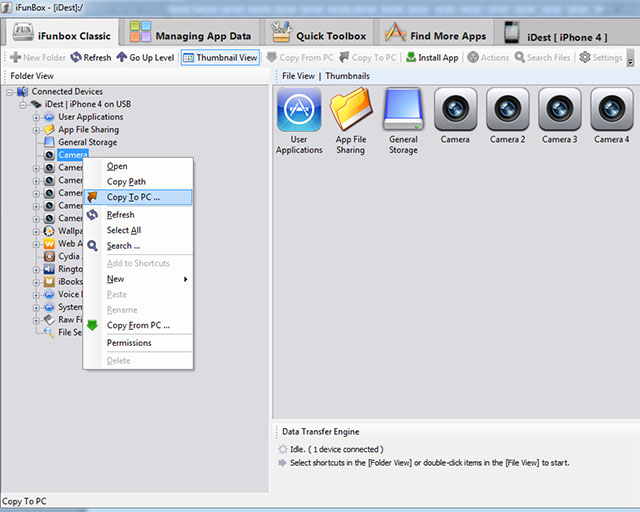
- عند اكتمال عملية النسخ، سيصدر البرنامج إشعارا «ناجح. "
الطريقة الثانية. باستخدام أدوات ويندوز القياسية
- بادئ ذي بدء، تحتاج إلى إنشاء مجلد جديد في مكان مناسب أو في دليل محدد لاستيراد الصور وتسجيلات الفيديو. بعد ذلك، قم بتوصيل جهاز iPhone بجهاز الكمبيوتر.

- ثم تحتاج إلى فتح "جهاز الكمبيوتر الخاص بي"، ثم انقر فوق اسم iPhone الخاص بك باستخدام زر الماوس الأيمن لاستدعاء قائمة السياق التي تحتاج إليها لتحديد علامة التبويب "استيراد الصور والفيديو"ثم انقر فوق "استيراد المعلمات"وبعد تجدر الإشارة إلى أنه في إعدادات الاستيراد تحتاج إلى تحديد المجلد الذي تم إنشاؤه الذي تحدثنا فيه في المرحلة الأولى من التعليمات.
- بعد الانتهاء من الإعدادات، وتحديد المجلد مع الدليل وموقع حفظ، يجب عليك النقر فوق الزر "يستورد".
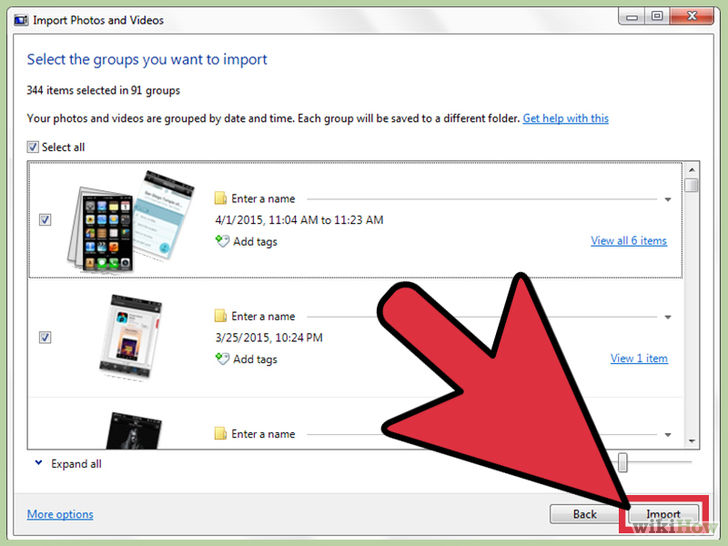
الطريق الثالث. مع أدوات نظام التشغيل القياسية X
- بادئ ذي بدء، تحتاج إلى إنشاء مجلد جديد في مكان مناسب أو في دليل محدد لاستيراد الصور وتسجيلات الفيديو. بعد ذلك، قم بتوصيل جهاز iPhone إلى MacBook.
- ثم تحتاج إلى فتح التطبيق "التقاط الصور".
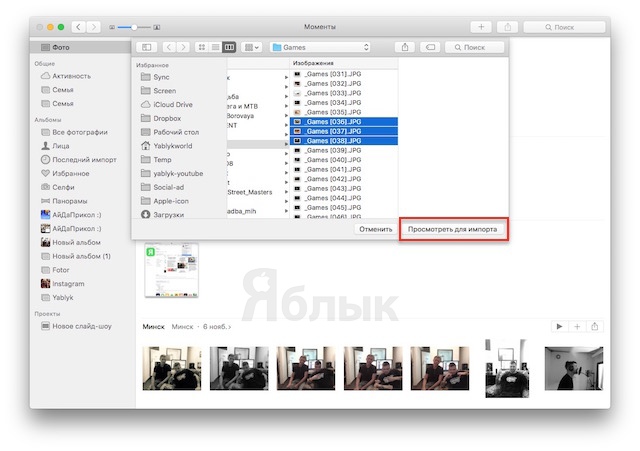
- بعد فتح التطبيق "التقاط الصور"، وتحديد المجلد مع الدليل وموقع حفظ، يجب عليك النقر فوق الزر "تحميل كل شيء".
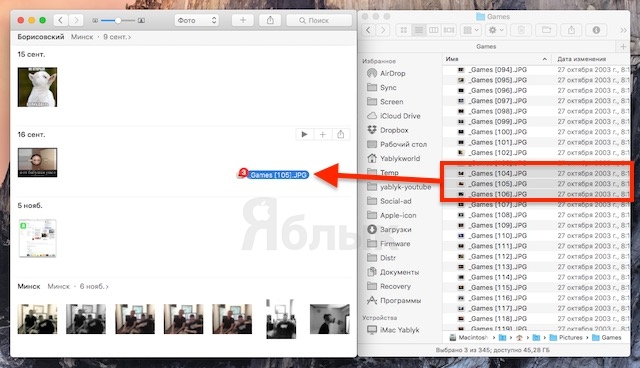
- الآن، إذا كنت بحاجة إلى نسخ الصور ومقاطع الفيديو على جهاز Android، فما عليك سوى توصيله باستخدام كابل USB، ثم انسخ جميع الملفات المستوردة في جهاز Android.
- مستعد! الآن سوف تظهر تسجيل الفيديو والصور على هاتف Android المحمول المحمول.
تعليمات نقل الموسيقى مع iPhone على الروبوت
لذلك، إذا كنت بحاجة إلى نقل الموسيقى من جهاز iOS على جهاز Android، فهناك خياران خفيف الوزن وبسيط للغاية. وبالتالي يجب أن تابع من الخيار أكثر ملاءمة بالنسبة لك.
الطريقة الأولى. باستخدام استخدام برنامج IFUNBOX
- بادئ ذي بدء، تحتاج إلى تنزيل البرنامج IFUNBOX، ويمكنك القيام بذلك الموقع الرسمي.
- ثم تحتاج إلى فتح برنامج IFUNBOX، ثم انقر فوق عرض أعلى، والذي يسمى «صندوق Ifunbox.كلاسيكي. "

- الآن تحتاج إلى العثور على البند «خام.ملفالنظام "ثم انتقل إلى المجلد النهائي «موسيقى "،حيث لديك تسجيلات الصوت والمسارات الموسيقية . بعد ذلك، سيطلب منك تحديد المجلد حيث سيتم نسخ التسجيلات الصوتية.
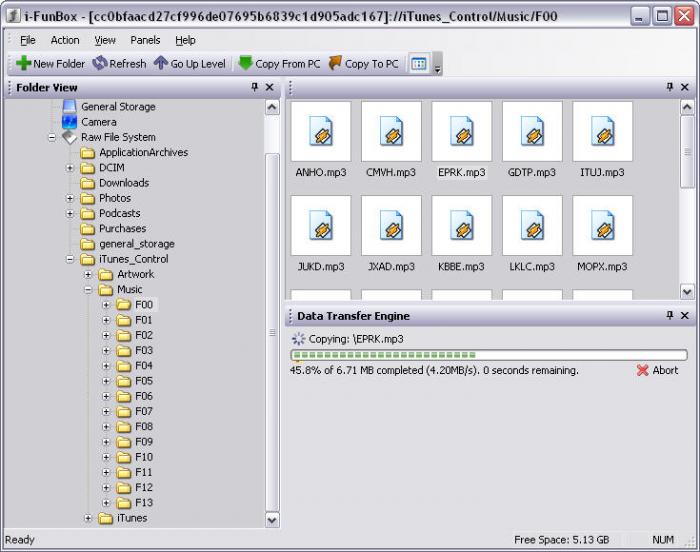
- عند اكتمال عملية النسخ، سيصدر البرنامج إشعارا «ناجح. "
الطريقة الثانية. باستخدام تطبيق iTools الخاص
- بادئ ذي بدء، تحتاج إلى تنزيل برنامج Itools لنظام التشغيل Windows أو Mac OS X، ويمكنك القيام بذلك الموقع الرسمي.
- ثم تحتاج إلى توصيل iPhone بأجهزة الكمبيوتر المحمول أو MacBook، ثم حدد عنصر في قائمة Itools «وسائط ".
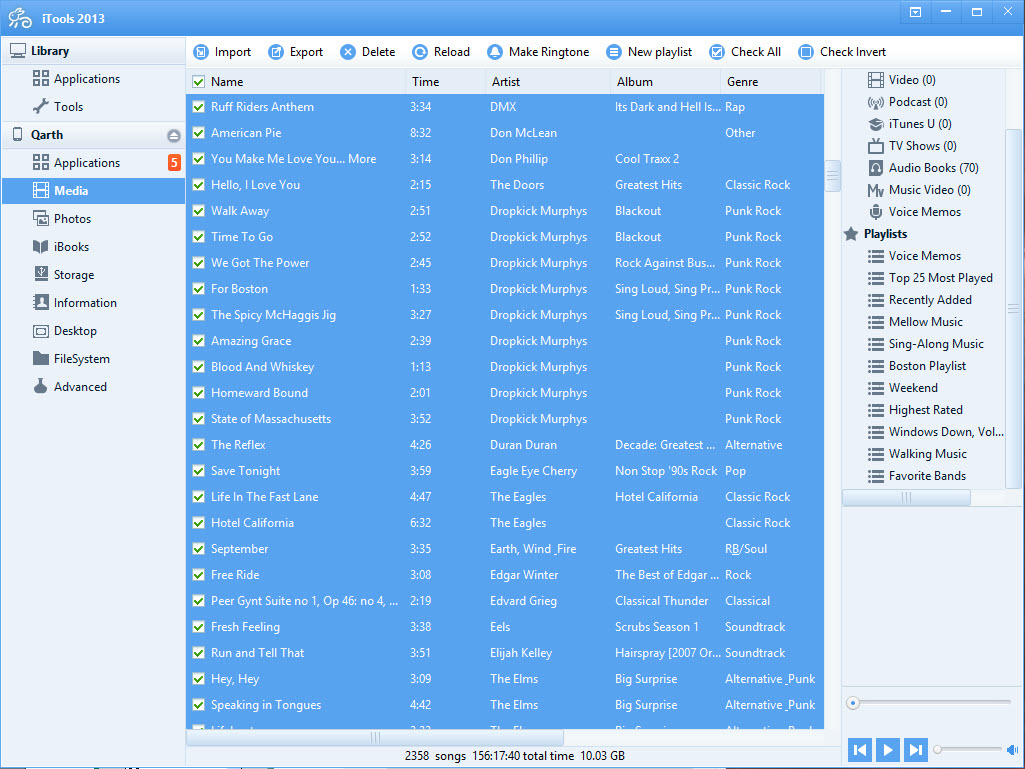
- الآن تحتاج إلى ملاحظة التسجيلات الصوتية التي ترغب في نقلها من جهاز iPhone الخاص بك، وبعد أن لاحظت المسارات الموسيقية اللازمة، فقط انقر على الزر «يصدر.
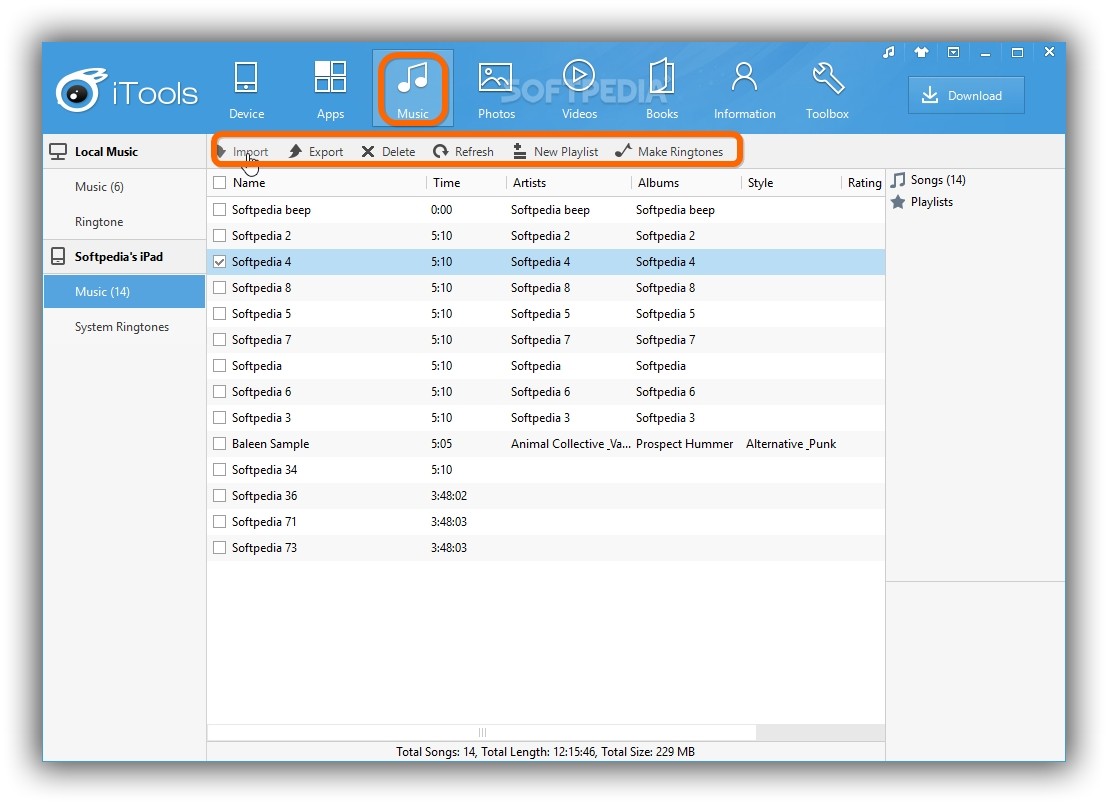
- بعد الضغط على الزر «يصدر "، سيطالبك برنامج Itools بتحديد المجلد والدليل الذي سيتم فيه حفظ التسجيلات الصوتية المميزة.
- مستعد! تم استيراد التسجيلات الصوتية الخاصة بك في المجلد المحدد.
تعليمات لنقل الملاحظات الصوتية مع iPhone على Android
لذلك، إذا كنت بحاجة إلى نقل الملاحظات الصوتية باستخدام جهاز iOS على جهاز Android، فأنت بحاجة إلى الالتزام بتعليماتنا:
- إذا كان جهازك يعمل على نظام التشغيل Windows، فستكون جميع علامات الصوت في مجلد iTunes، وفي المجلد النهائي " المذكرات الصوتية.
- إذا كان جهازك يعمل على نظام التشغيل Mac، فسيتم تحديد جميع علامات الصوت في المجلد "المذكرات الصوتية.».
تعليمات لنقل الملاحظات الصوتية مع iPhone على Android
لذلك، إذا كنت بحاجة إلى نقل رسائل SMS باستخدام جهاز iOS على جهاز Android، فأنت بحاجة إلى الالتزام بتعليماتنا:
- أولا وقبل كل شيء، تحتاج إلى استخراج جميع رسائل SMS من جهاز iPhone الخاص بك، ولهذا تحتاج إلى نسخ معلومات النسخ الاحتياطي المخزنة على جهاز iPhone الخاص بك. مطلوب نسخة احتياطية باستخدام iTunes.
- لإجراء نسخة احتياطية، تحتاج إلى توصيل iPhone باستخدام جهاز الكمبيوتر الخاص بك، ثم قم بتشغيل برنامج iTunes، وعلى اليسار في العمود لتحديد جهازك وانقر فوقه باستخدام زر الماوس الأيمن، وبعد النقر على الزر "نسخة إحتياطية".
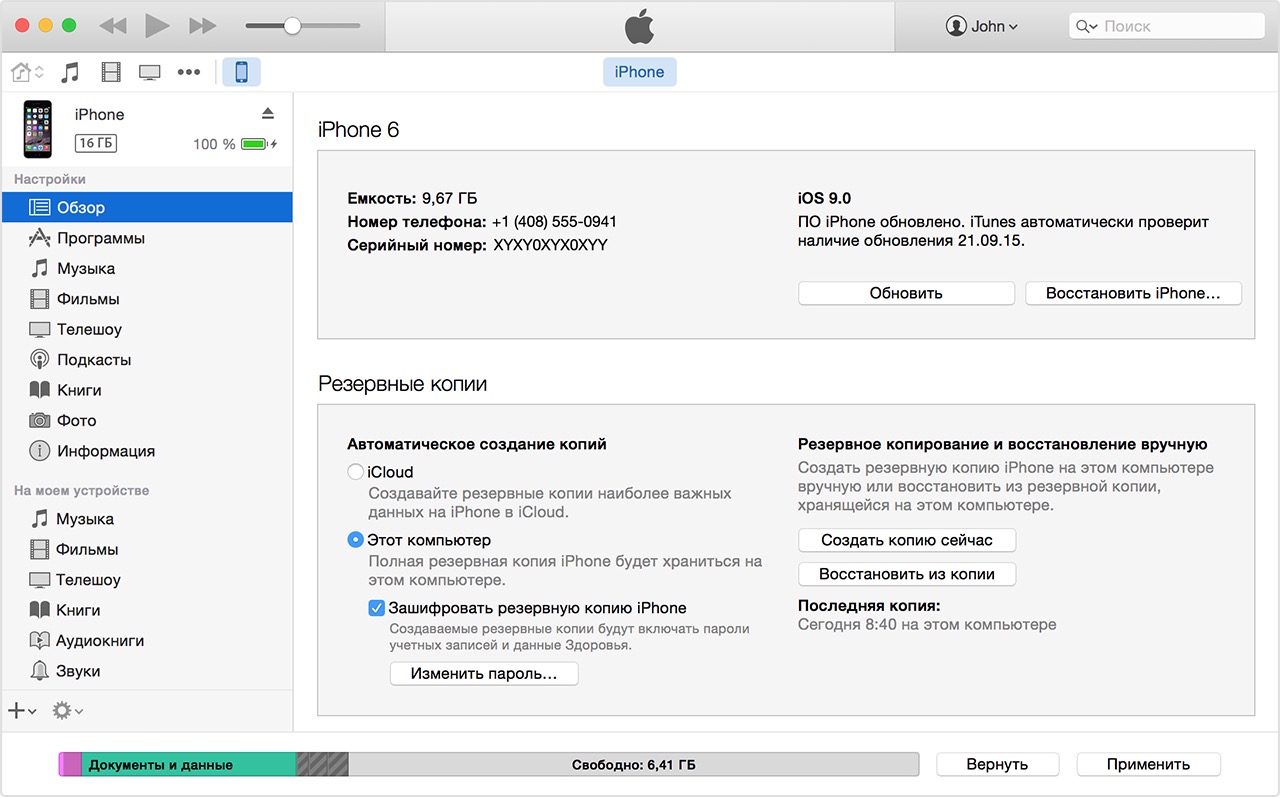
- الآن، إذا كان لديك جهاز على منصة Windows، فسيتم الحفاظ على النسخة الاحتياطية في المجلد «مزامنة المحمول، وإذا كنت تستخدم MacBook، فسيتم الحفاظ على النسخة الاحتياطية في المجلد "mobilesync / النسخة الاحتياطية".
- بمجرد المتابعة إلى العناوين المذكورة أعلاه على جهازك، ستجد ملف يسمى "3D0D7E5FB2CE288813306E4D4636395E047A3D28"وبعد يحتوي هذا الملف على جميع بيانات رسائل SMS الخاصة بك.
حسنا، لقد بحثنا اليوم بعدد كبير من طرق نقل الصور وتسجيلات الفيديو والملاحظات الصوتية ورسائل الرسائل القصيرة من جهاز iPhone على Android. لذلك، نأمل أن ساعدك هذه المقالة في حل واحدة من مشاكل مزامنة الملفات.
